修复 Intel VMD(Intel RST) 导致的问题
问题描述
最新一代Intel CPU的笔记本电脑默认开启Intel Volume Management Device (VMD),导致以下问题:
- 安装Windows 10时找不到磁盘驱动器
- Windows启动时蓝屏(错误代码:Inaccessible_Boot_Device)
修复
步骤:
- 获取驱动程序
- 安装驱动
- 修改驱动加载设置
获取驱动程序
个人推荐从笔记本电脑的品牌官方网站下载驱动,而不是从Intel下载。 以华硕笔记本为例:
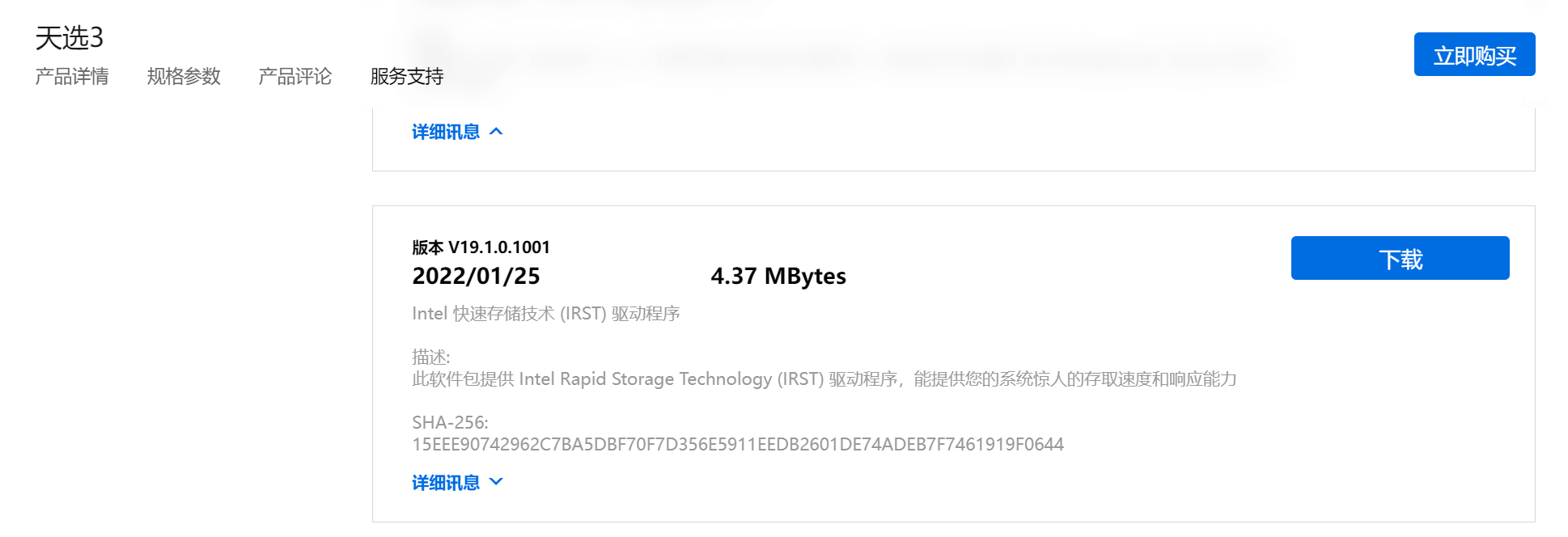
安装驱动
正在安装Windows
在安装过程中加载相对应的Intel VMD驱动程序即可。网络上已经有很多详细教程。
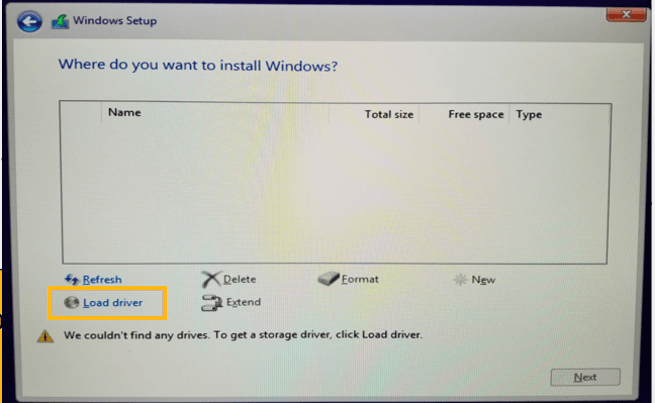
已安装Windows
使用Dism++(图形化界面,推荐使用),或者以管理员权限运行DISM命令,离线安装驱动:
1 | DISM.exe /Image:X:\Windows /Add-Driver /Driver:D:\Drivers /recurse |
修改驱动加载设置
打开regedit
选择HKEY_LOCAL_MACHINE,菜单选择文件-加载配置单元。
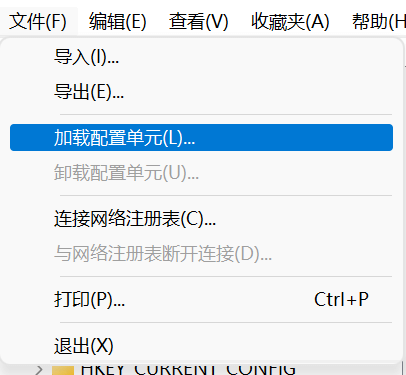
选择X:\Windows\System32\config\SYSTEM文件,项名称输入win10
定位到HKEY_LOCAL_MACHINE\win10\ControlSet001\Services\iaStorVD,
把Start值(类型为REG_DWORD)改成0,如果有StartOverride项,则删掉该项。
定位到HKEY_LOCAL_MACHINE\win10\ControlSet001\Services\iaStorAVC和
把Start值改成0,添加StartOverride项,设置如下。

HKEY_LOCAL_MACHINE\win10\ControlSet001\Services\stornvme设置如下。
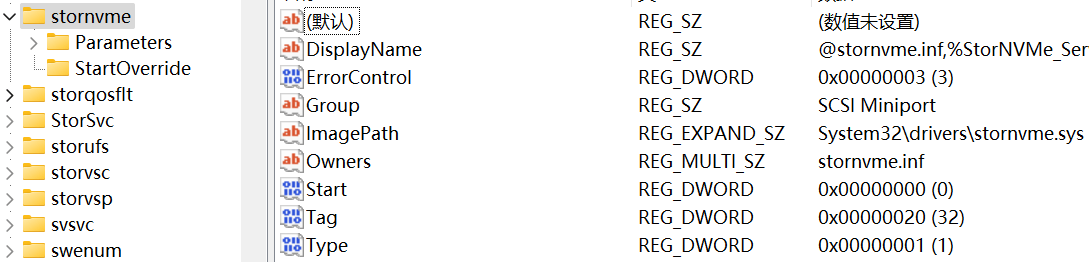
修改后,卸载配置单元。